줌(Zoom) 사용법 완벽 가이드: 초보자도 쉽게 마스터하는 줌 화상회의!
작성자 정보
- 줌(Zoom)사용법 작성
- 작성일
컨텐츠 정보
- 223 조회
- 목록
본문
줌(Zoom)은 이제 단순한 화상회의 도구를 넘어, 교육, 비즈니스, 소셜 활동 등 다양한 분야에서 필수적인 통신 수단으로 자리 잡았습니다. 하지만 줌의 다양한 기능과 설정에 익숙하지 않은 사용자라면 어려움을 느낄 수 있습니다. 이 글에서는 줌(Zoom)을 처음 사용하는 초보자부터 숙련된 사용자까지, 누구나 유용하게 활용할 수 있는 줌 사용법을 상세히 알려드립니다.
줌 계정 생성 및 로그인
줌을 사용하려면 먼저 계정을 생성해야 합니다. 줌 공식 웹사이트에 접속하여 이메일 주소 또는 소셜 미디어 계정을 이용해 간편하게 계정을 만들 수 있습니다. 계정 생성 후에는 이메일과 비밀번호를 사용하여 로그인합니다. 로그인 과정은 매우 간단하며, 비밀번호 분실 시에는 비밀번호 재설정 절차를 통해 쉽게 해결할 수 있습니다. 계정 설정에서 프로필 사진과 이름을 설정하여 다른 참가자들에게 자신을 명확하게 소개할 수 있습니다.
줌 미팅 참가 방법: 초대 링크, 미팅 ID, 개인 회의실 활용
줌 미팅에 참가하는 방법은 크게 세 가지가 있습니다. 가장 흔한 방법은 초대 링크를 클릭하는 것입니다. 주최자가 보낸 이메일이나 메시지에 포함된 링크를 클릭하면 자동으로 줌 애플리케이션이 실행되고 미팅에 참가할 수 있습니다. 또는 미팅 ID와 비밀번호를 입력하여 미팅에 참가할 수 있습니다. 미팅 ID는 주최자가 제공하는 숫자 코드이며, 비밀번호는 미팅의 보안을 위해 설정됩니다. 마지막으로, 개인 회의실을 사용하여 언제든지 자신의 고유한 미팅 공간을 열어두고 참가자를 기다릴 수 있습니다. 개인 회의실 링크는 계정 설정에서 확인할 수 있으며, 항상 같은 링크를 사용하여 미팅을 진행할 수 있는 편리한 기능입니다.
줌 미팅 기본 기능 활용: 마이크, 카메라, 채팅, 화면 공유
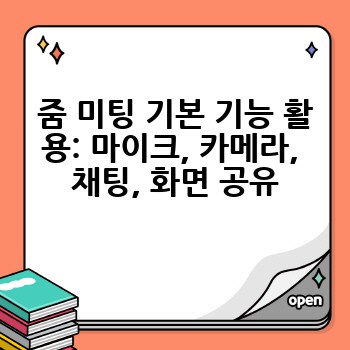
줌 미팅에 참가하면 가장 먼저 마이크와 카메라 설정을 확인해야 합니다. 미팅 참여 시 마이크와 카메라를 켜거나 끌 수 있는 버튼이 제공되므로 필요에 따라 설정을 변경할 수 있습니다. 채팅 기능을 이용하여 다른 참가자와 실시간으로 메시지를 주고받을 수 있습니다. 개인 메시지와 전체 참가자에게 보낼 수 있는 그룹 메시지 기능을 활용하면 효율적인 소통이 가능합니다. 화면 공유 기능은 프레젠테이션, 문서 공유 등 다양한 상황에서 유용하게 사용됩니다. 화면 공유 시 전체 화면 또는 특정 애플리케이션만 공유할 수 있으며, 주석 기능을 활용하여 공유 화면에 직접 표시를 하거나 그림을 그릴 수도 있습니다.
줌 미팅 고급 기능 활용: 반응, 브레이크아웃룸, 녹화, 기록 기능

줌은 기본 기능 외에도 다양한 고급 기능을 제공합니다. 반응 기능은 "좋아요" 또는 "박수"와 같은 이모티콘을 사용하여 다른 참가자의 의견에 빠르게 반응할 수 있는 기능입니다. 브레이크아웃룸 기능은 대규모 미팅에서 참가자를 작은 그룹으로 나누어 토론을 진행할 수 있도록 지원합니다. 미팅의 녹화 기능은 미팅 내용을 나중에 다시 확인할 수 있도록 도와줍니다. 클라우드 녹화와 로컬 녹화 중 선택하여 저장할 수 있으며, 녹화된 파일은 MP4 형식으로 제공됩니다. 녹화된 미팅은 나중에 필요할 때 다시 시청하거나 공유할 수 있습니다.

줌 설정 및 관리: 개인 설정, 보안 설정, 미팅 설정
줌의 다양한 기능을 효과적으로 활용하려면 개인 설정 및 미팅 설정을 적절히 관리해야 합니다. 개인 설정에서는 프로필 사진, 이름, 알림 설정 등을 변경할 수 있습니다. 보안 설정에서는 미팅 비밀번호 설정, 대기실 기능 활용, 참가자의 화면 공유 제어 등 보안에 관련된 다양한 옵션을 설정할 수 있습니다. 미팅 설정에서는 미팅 시작 시 마이크와 카메라 설정, 대기실 사용 여부, 화면 공유 옵션 등을 미리 설정하여 미팅을 효율적으로 진행할 수 있도록 관리할 수 있습니다.

줌 모바일 앱 사용법: 스마트폰에서 줌 사용하기
줌은 데스크톱뿐만 아니라 스마트폰이나 태블릿에서도 사용할 수 있습니다. 구글 플레이 스토어나 앱스토어에서 줌 앱을 다운로드하여 설치하면, 데스크톱 버전과 동일한 기능을 모바일에서도 이용할 수 있습니다. 모바일 앱에서는 화면 크기가 작기 때문에 화면을 터치하여 마이크, 카메라, 화면 공유 등의 기능을 제어해야 합니다.
줌 문제 해결: 연결 문제, 오디오 문제, 비디오 문제 해결 방법

줌을 사용하다가 연결 문제, 오디오 문제, 비디오 문제 등을 경험할 수 있습니다. 이러한 문제는 인터넷 연결 상태, 하드웨어 문제, 소프트웨어 문제 등 다양한 원인으로 발생할 수 있습니다. 문제 발생 시에는 먼저 인터넷 연결 상태를 확인하고, 줌 애플리케이션을 다시 시작하거나, 컴퓨터를 재부팅하는 등의 기본적인 해결 방법을 시도해 볼 수 있습니다. 문제가 지속되는 경우 줌 공식 웹사이트의 FAQ 또는 고객 지원센터를 통해 도움을 받을 수 있습니다.
줌을 활용한 효과적인 회의 진행 및 운영 노하우
줌을 효과적으로 활용하여 회의를 진행하고 운영하기 위한 몇 가지 노하우를 소개합니다. 회의 전에 미리 참가자들에게 미팅 ID와 비밀번호를 공유하고, 회의 목적과 주요 의제를 명확하게 전달하여 참가자들이 미팅에 집중할 수 있도록 합니다. 회의 중에는 적극적으로 질문을 받고, 참가자들의 발언 기회를 보장하여 활발한 토론을 유도합니다. 또한, 녹화 기능을 활용하여 회의 내용을 기록하고, 필요한 경우 참가자들에게 공유하여 회의 결과를 효과적으로 전달할 수 있습니다.
줌과 다른 화상회의 프로그램 비교: 장점과 단점 분석
줌은 여러 화상회의 프로그램 중 하나이며, 다른 프로그램들과 비교하여 장단점이 존재합니다. 줌은 무료 플랜과 유료 플랜을 모두 제공하며, 무료 플랜으로도 충분한 기능을 사용할 수 있다는 장점이 있습니다. 하지만 유료 플랜에 비해 기능 제한이 있을 수 있습니다. 다른 화상회의 프로그램과 비교하여 기능, 보안, 사용 편의성 등을 고려하여 자신에게 가장 적합한 프로그램을 선택하는 것이 중요합니다.
줌 활용 사례: 교육, 비즈니스, 소셜 활동
줌은 교육, 비즈니스, 소셜 활동 등 다양한 분야에서 활용되고 있습니다. 온라인 교육 플랫폼으로 활용되어 원격 수업을 진행하거나, 비즈니스 미팅, 컨퍼런스, 면접 등에 사용될 수 있습니다. 또한 가족, 친구들과 온라인으로 소통하며 소셜 활동을 할 수 있습니다. 줌은 다양한 기능과 사용 편의성을 통해 여러 상황에 효과적으로 활용될 수 있습니다.
네이버백과 검색 네이버사전 검색 위키백과 검색
줌(Zoom)사용법 관련 동영상





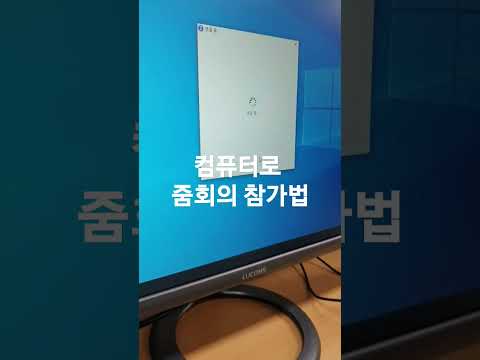




줌(Zoom)사용법 관련 상품검색
관련자료
-
이전
-
다음